Phân mảnh ổ cứng sẽ gây ra rất nhiều bất tiện cho công việc của bạn,nhưng những tao tác chống phần mảnh ổ cứng mọi người thường bỏ qua vì vậy bài viết dưới dây khỏe sẽ giúp các bạn hiểu rõ hơn về phân vùng ổ cứng , cũng như hướng dẫn chống phân mảnh ổ cứng một cách hiệu quả nhất nhé.
Phân mảnh ổ cứng là gì?
- Ổ cứng được tập hợp bởi nhiều sector (vùng dữ liệu), một sector chứa dữ liệu được gọi là sector đầy hoặc vùng chứa dữ liệu, một sector không chứa dữ liệu được gọi là sector trống hoặc vùng trống.
- Khi sao chép hoặc di chuyển dữ liệu, nói cách khác là dữ liệu được lưu vào vùng trống thì xảy ra hai trường hợp.
- Kích thước nhỏ hơn vùng trống thì dữ liệu còn nguyên.
- Kích thước lớn hơn vùng trống. Lúc đó tệp đó được chia nhỏ vào những vùng trống tiếp theo, hiện tượng phân mảnh ổ đĩa hình ảnh. Dung lượng trống ổ đĩa càng ít thì quá trình phân mảnh ổ cứng xảy ra càng nhanh.
- Với nhiều người dùng thích thử nghiệm, cài đặt, gỡ bỏ phần mềm liên tục, tải file từ Internet về nhiều, copy di chuyển file nhiều,… nguy cơ ổ cứng bị phân mảnh là rất cao do dữ liệu nằm rải khắp nơi trên đĩa cứng. Đầu đọc phải di chuyển “vất vả” hơn để truy xuất đầy đủ dữ liệu của tập tin đó nên thời gian truy xuất chậm hơn, làm chậm tốc độ hệ thống hay thậm chí có thể gây treo máy (tạm thời) trên những hệ thống cũ, tốc độ chậm.
- Đọc blog maytinhkhoe.com chắc có nhiều “vọc sỹ” thích dùng thử nhiều phần mềm bằng cách cài đặt sau đó gỡ bỏ liên tục, tải tệp từ mạng Internet nhiều, sao chép dữ liệu từ thiết bị này sang thiết bị khác,… thì việc bị phân mảnh ổ cứng là điều không thể tránh khỏi.
Tác hại của phân mảnh ổ cứng
- Thực sự ổ cứng HDD bạn đang sử dụng được thiết kế tương tự ổ đĩa CD, cũng bao gồm một cái đĩa tròn, một đầu đọc đĩa, việc truy xuất dữ liệu thực hiện thông qua việc đĩa tròn quay sau đó đầu đọc đĩa đọc dữ liệu.
- Dữ liệu bị phân mảnh bị phân bố lung tung trên những vùng trống, nên khi đĩa tròn quay tới vùng dữ liệu này thì sẽ không tìm thấy và phải quay thêm một vòng để tìm lại. Dễ thấy việc truy xuất hay cụ thể là sao chép tệp sẽ chậm hơn. Kéo theo đó, làm việc trên những phần mềm sẽ chậm hơn.
Hướng dẫn chống phân mảnh ổ cứng trên Windows
May thay, Microsoft cũng thấy hiểu sản phẩm con cưng của mình nên đã tích hợp sẵn công cụ dồn phân mảnh ổ cứng mang tên Disk Defragmenter.
Trên Windows XP, chỉ cần mở hộp thoại Run (Windows + R), gõ dfrg.msc
Trên Windows 10, 8.1, 8, 7 mở hộp thoại Run, gõ dfrgui
-
Với Windows XP:
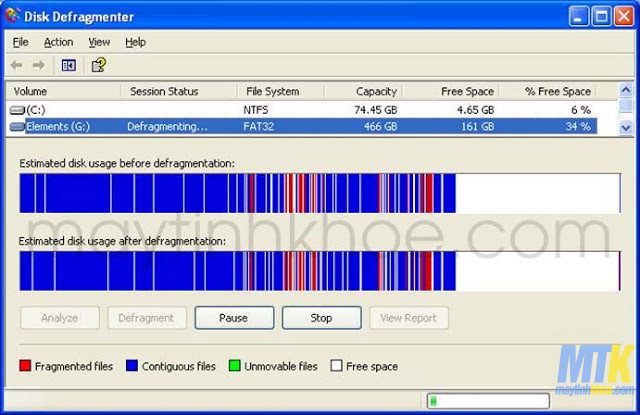
Chọn phân vùng (một phần ổ cứng) cần chống phân mảnh ổ cứng. Nhấn nút Defragment và đợi khoảng 2 tiếng tùy dung lượng ổ cứng.
-
Với Windows 7, 8, 8.1, 10

Chọn phân vùng ô cứng cần chống phân mảnh ổ cứng. Nhấn nút Optimize rồi đợi.
Tác dụng của chống phân mảnh ổ cứng
Hiểu đơn giản, việc chống phân mảnh ổ cứng là việc dồn những vùng dữ liệu nằm lung tung về cùng một ví trí, việc này làm việc đọc, ghi dữ liệu diễn ra nhanh hơn, thời gian khởi động ứng dụng nhanh hơn đồng thời tăng tốc máy tính.
Khỏe đánh giá
Với ổ cứng HDD, bạn nên chống phân mảnh ổ cứng thường xuyên vào mỗi cuối tuần để đảm bảo máy tính hoạt động ổn định nhất. Với ổ cứng SSD thì không nên chống phân mảnh. Ghé thăm blog may tinh khoe hằng ngày để cập nhật nhiều hướng dẫn tin học bổ ích.

